WordPress sayfanıza çekici bir multimedya deneyimi sağlamak için Elementor ile videoları entegre etmek ister misiniz? Elementor ile içeriğinizi en iyi şekilde sunan bir video çalma listesi oluşturabilirsiniz. Bu kılavuz, nasıl etkili bir video çalma listesi öğesi ekleyip özelleştireceğinizi gösterir.
Önemli İpuçları
- Elementor ile video çalma listeleri kolayca oluşturulabilir.
- Hem YouTube linkleri hem de kendinizin barındırdığı videolar ekleyebilirsiniz.
- başlık, görüntü örtüşmeleri ve otomatik oynatma gibi birçok özelleştirme seçeneği mevcuttur.
- Eğer çok sayıda video eklenmişse, Tembel Yükleme sayfa yüklemelerinizi optimize edebilir.
Adım Adım Kılavuz
Adım 1: Elementor'u açın ve Video-Çalma Listesi bileşenini seçin
Video-Çalma Listesi'ni eklemek istediğiniz sayfaya veya yazıya yönlendirildiğinizde, "Elementor'u Düzenle" ye tıklayın. Sol kenarda, "Video Çalma Listesi" bileşenini arayabileceğiniz bir arama çubuğu bulacaksınız. Bileşeni sayfaya sürükleyip bırakmak çok kolaydır.
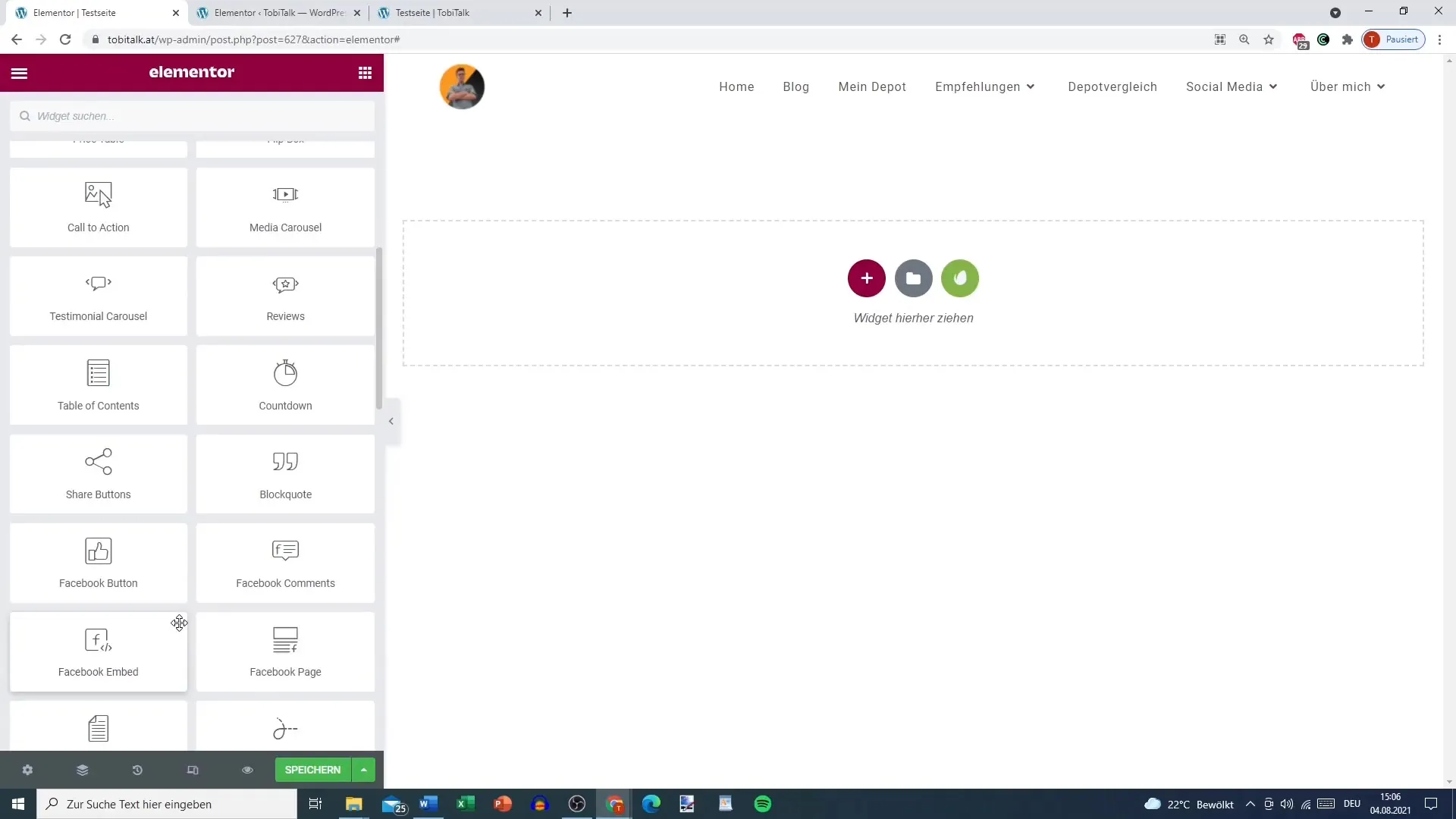
Adım 2: Liste Oluşturun
Video Çalma Listesi bileşenini ekledikten sonra, çalma listenizi oluşturmaya başlayabilirsiniz. Burada, örneğin YouTube'dan veya kendi barındırılan videolarınızdan farklı bağlantıları ekleyebilme seçeneğiniz bulunmaktadır. Yeni bir video adı oluşturmak için "Ekle" ye tıklamanız yeterlidir, ve ardından istediğiniz videoya bağlantıyı yapıştırabilirsiniz.
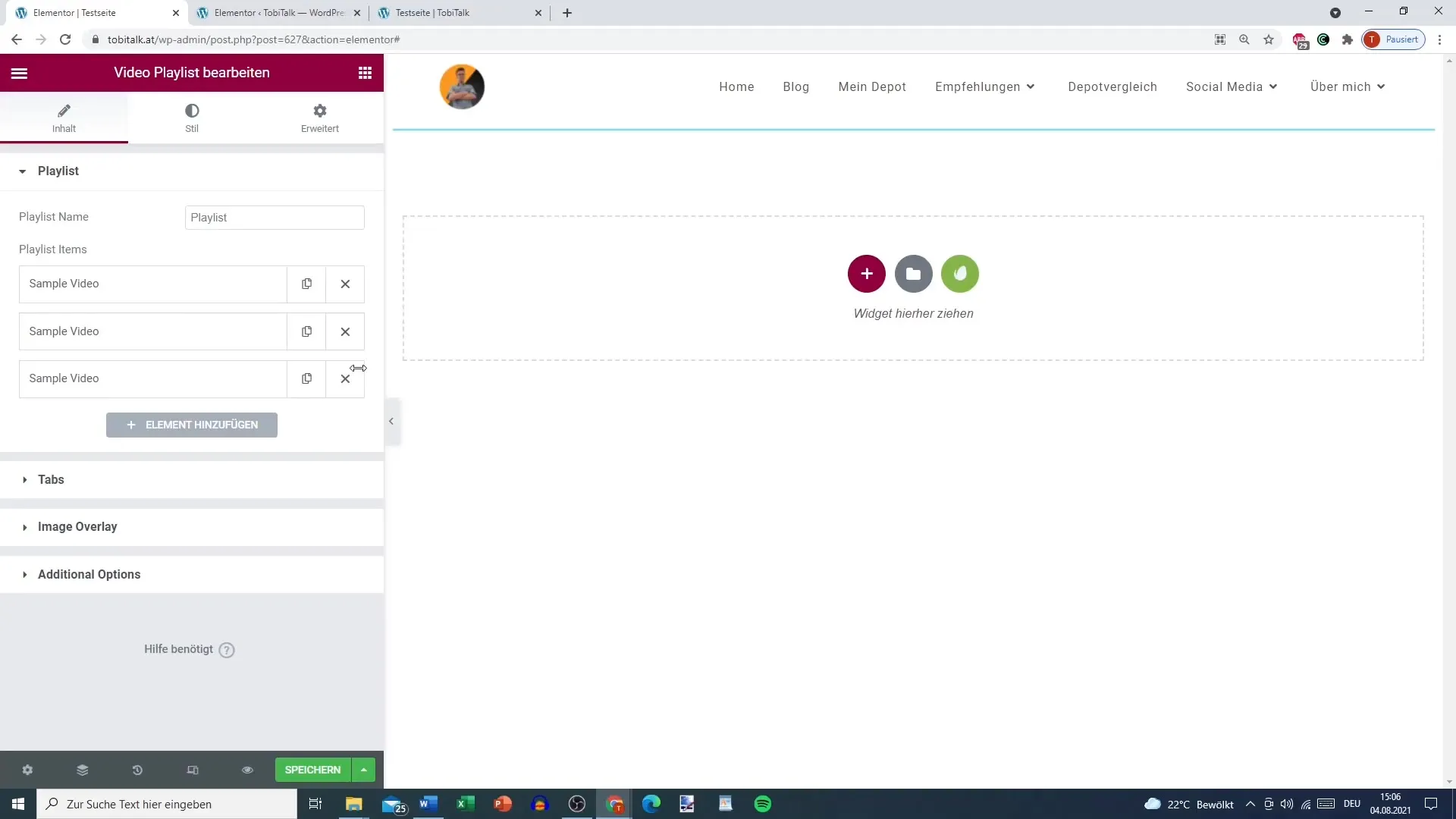
Adım 3: Başlık ve Bölüm Başlığı Ekleme
Çalma listenize başlık ve bölüm başlıkları ekleyebilirsiniz. Bu, videoları düzenlemenize ve kullanıcıların aradıklarını daha hızlı bulmalarına yardımcı olur. Didaket, çalma listesini daha anlaşılır hale getirir.
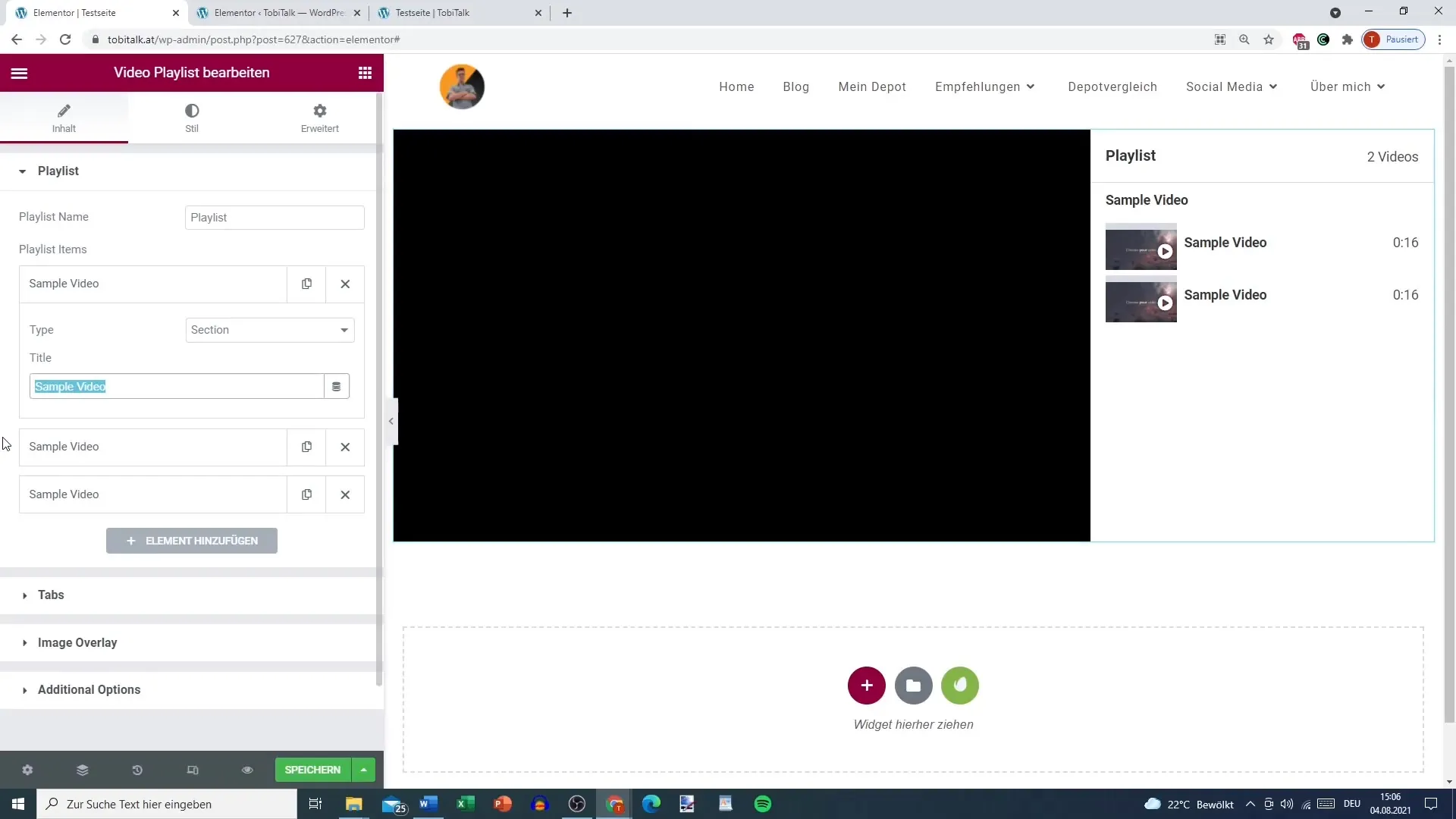
Adım 4: Diğer Videoları Ekleyin
Bağlantılarınızı ekleyerek, "Ekle" düğmelerini kullanarak ve ilgili bağlantıları yapıştırarak daha fazla video ekleyin. İhtiyacınız olan içeriği sunmak için istediğiniz kadar video ekleyebilirsiniz. Gerekirse videoların sırasını ayarlayabilirsiniz.
Adım 5: Video Bağlantılarını Ekleyin
Youtube linkiniz veya kendi barındırdığınız video linkini buraya ekleyin, tercihinize bağlı olarak. Kendi videolarınız yüklemek uzun sürebileceğinden ve sayfa yüklemelerini etkileyebileceğinden, YouTube'nun kullanımı tercih edilir. Linkleri uygun şekilde ekleyin ve doğru URL'leri dikkate alın.
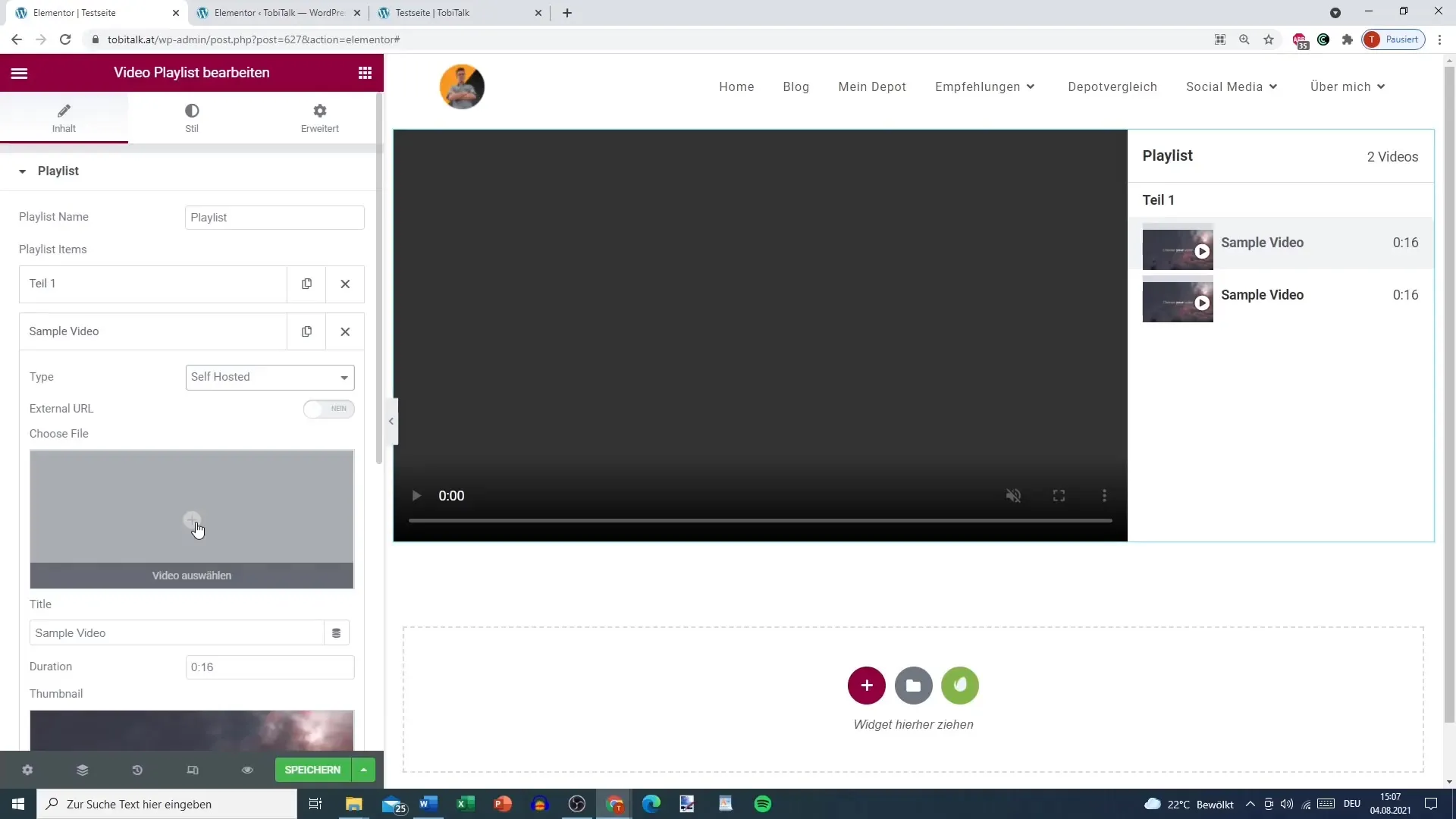
Adım 6: Ek Ayarları Yapın
Sonraki adımda, "Sekmeler" sayfasında ek ayarlar yapabilirsiniz. Otomatik oynatma gibi seçeneklerin aktivasyonunu sağlayabilirsiniz. Bu ayarlar, çalma listesinin mümkün olduğunca işlevsel ve kullanıcı dostu olmasını sağlar.
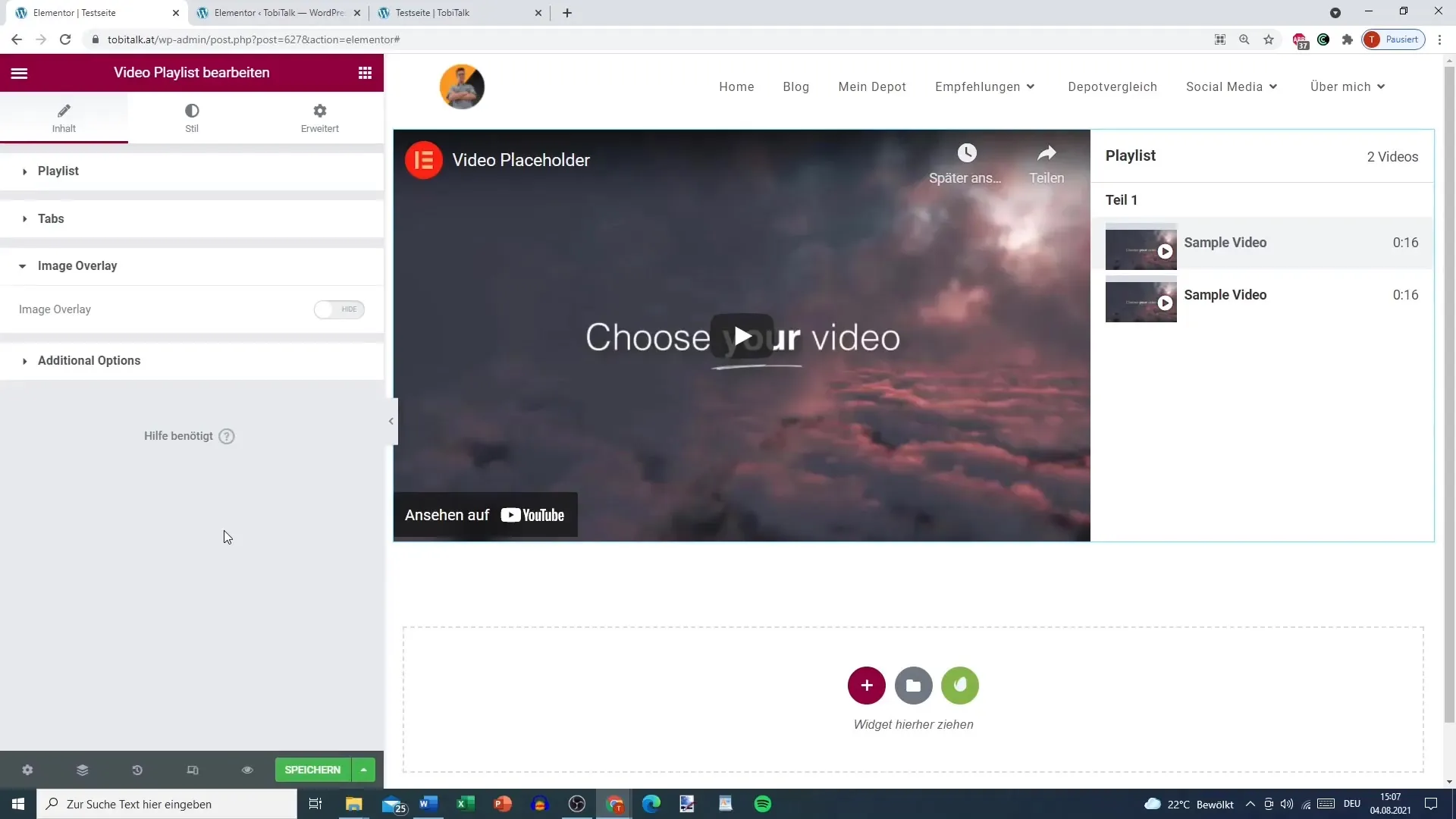
Adım 7: Görüntü Örtüşümü Ekleme (isteğe bağlı)
İsterseniz, videonuz için bir önizleme görüntüsü göstermek için bir görüntü örtüşümü de kullanabilirsiniz. Bu görsel ilgiyi artırabilir ve kullanıcıların bir videoyu seçmelerine yardımcı olabilir. Basitçe medya kitabınızdan bir resim seçin ve yükleyin.
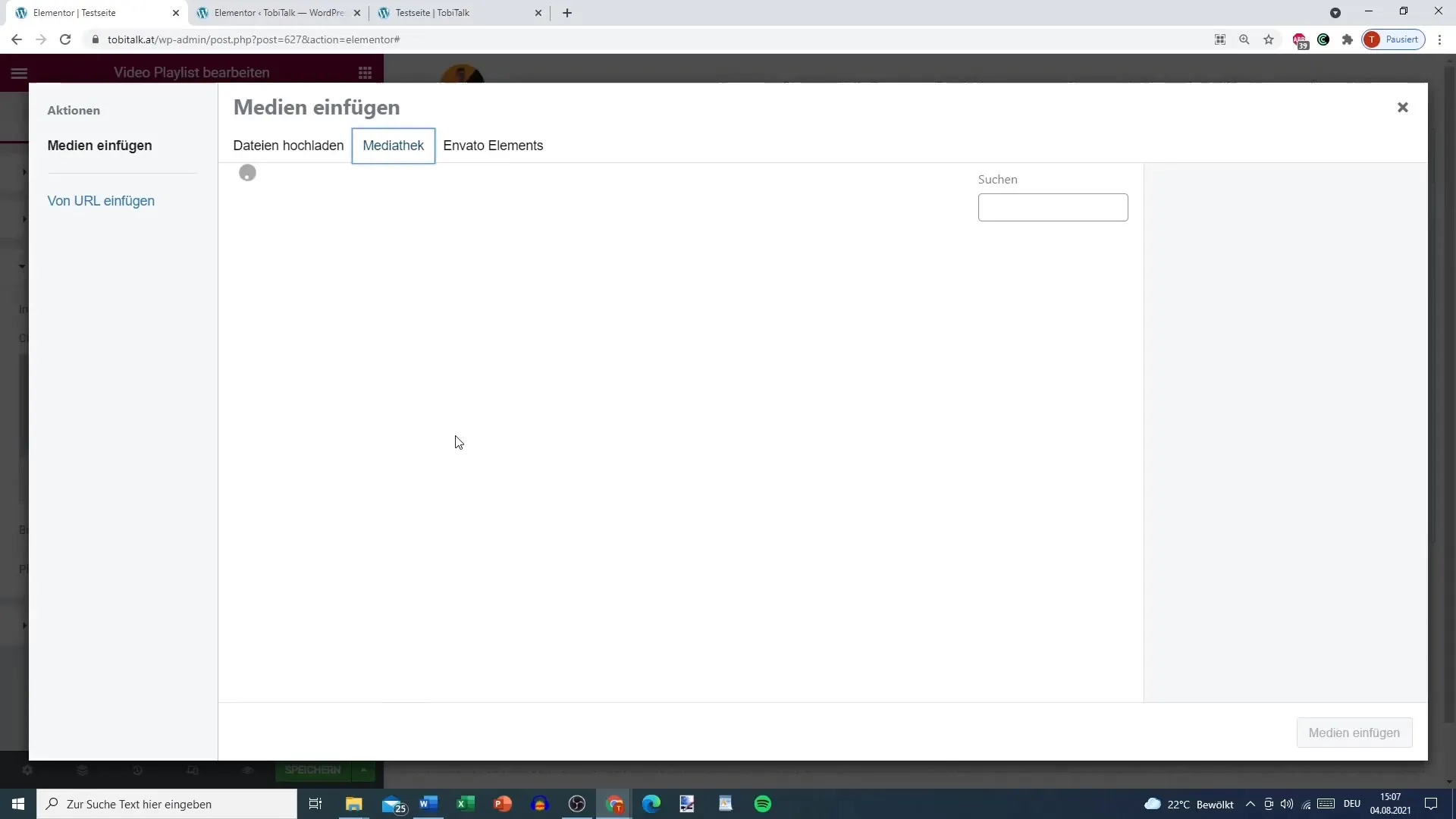
Adım 8: Oynatma İkonunu Özelleştirme
Oynatma İkonu'nu özelleştirme yeteneği de başka bir harika özelliktir. Örneğin, kullanıcıyı videoya tıklamaya teşvik etmek için artı simgesine dönüştürebilirsiniz. Böylece çalma listesi kişisel bir dokunuş kazanır ve kullanıcı deneyimini geliştirebilirsiniz.
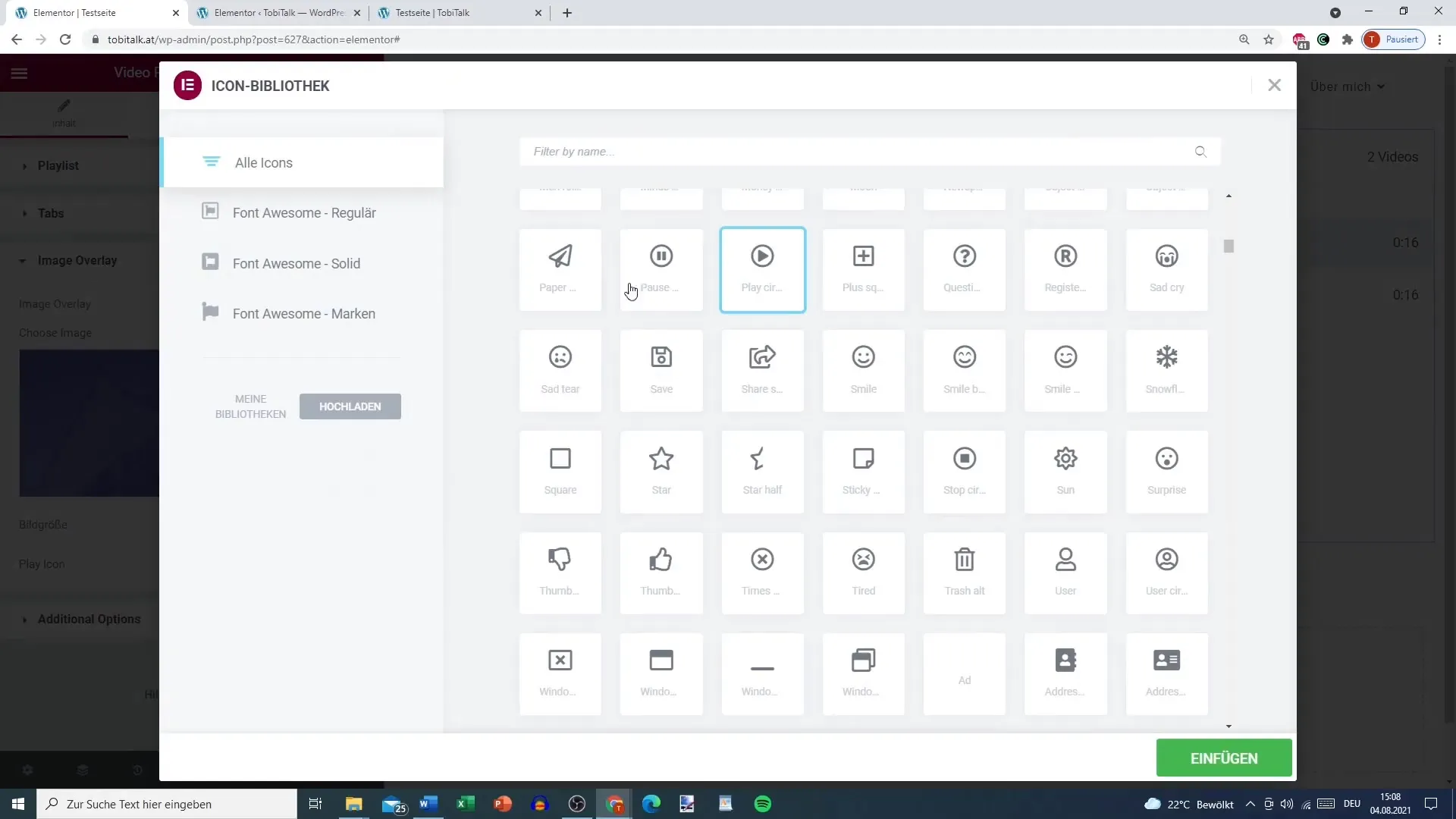
Adım 9: Tembel Yükleme'yi etkinleştirin
Playlist'inde birçok video bulunuyorsa, Tembel Yükleme'yi etkinleştirmeni öneririm. Bu, kullanıcıların videoyu gerçekten oynatmak istediklerinde yüklenmesi anlamına gelir. Bu, sayfanın yükleme hızını artırır ve kullanıcıların sorunsuz bir deneyim yaşamalarını sağlar.
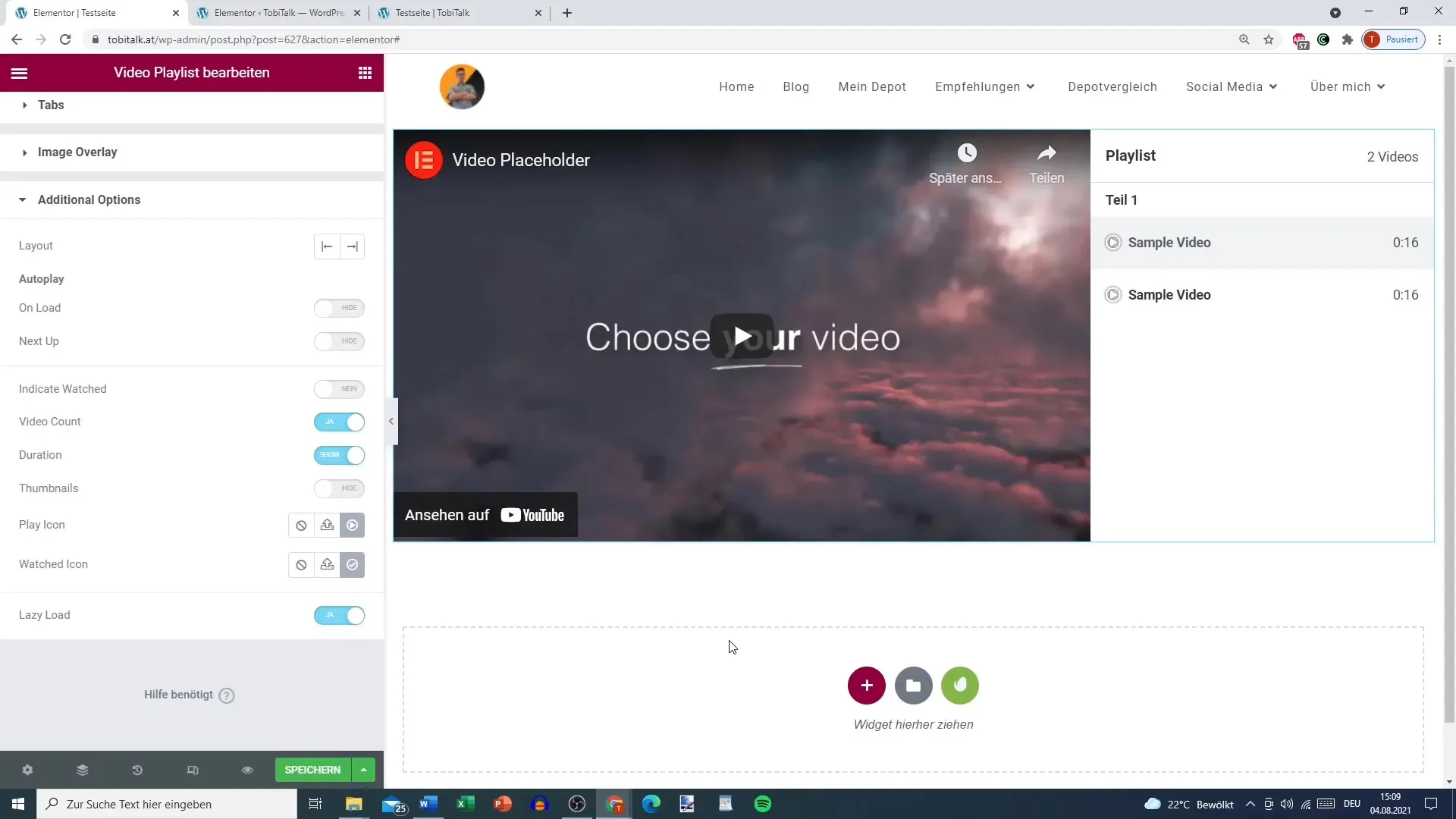
Adım 10: Kullanıcılar için Playlist'i yayınla
Tüm videoları ve ayarları düzenledikten sonra, değişikliklerini kaydedin ve sayfayı yayınlayın. Playlist'i test ederek tüm bağlantıların çalıştığından ve videoların doğru şekilde göründüğünden emin olun. Bu, ziyaretçilerinizin çoklu ortam içeriklerinizden olumlu bir izlenim edinmelerini sağlar.
Özet
Elementor ile kolayca bir video playlisti oluşturabileceğiniz ve özellikle eğitimler, kurslar veya herhangi bir video içeriği için uygun olan bir video playlisti oluşturma konusunu artık öğrendiniz. Farklı özelleştirme seçenekleri sayesinde playlist'in ihtiyaçlarınıza uygun olduğundan emin olabilirsiniz.
Sık Sorulan Sorular
Elementor'da bir Video-Playlisti-Widget nedir?Video-Playlisti Widget, birden fazla videosunu kullanıcı dostu bir düzende sunmanızı sağlar.
Kendi videolarımı yükleyebilir miyim yoksa sadece YouTube'dan mı kullanabilirim?Hem kendi videolarınızı yükleyebilir hem de YouTube'dan linkler kullanabilirsiniz, ancak ikincisi önerilir.
Videolar için Otomatik Oynatma seçeneğini nasıl etkinleştirebilirim?Video-Playlisti Widget'ın ayarları içinde Otomatik Oynatma seçeneğini etkinleştirebilirsiniz.
Tembel Yükleme nedir ve neden kullanmalıyım?Tembel Yükleme, tüm videoların hemen yüklenmesini engeller ve özellikle birçok video olduğunda sayfa yükleme süresini artırır.
Playlist'teki videoların sırasını nasıl değiştirebilirim?Videoların sırası Widget içinde sürükle-bırak yöntemiyle kolayca değiştirilebilir.


